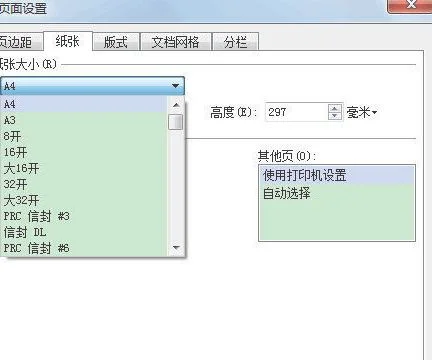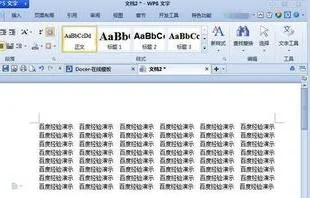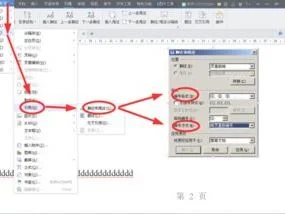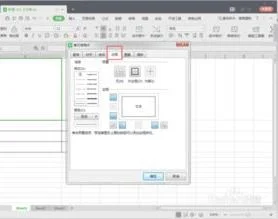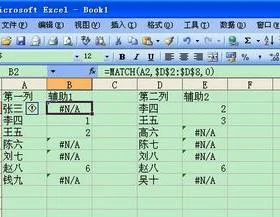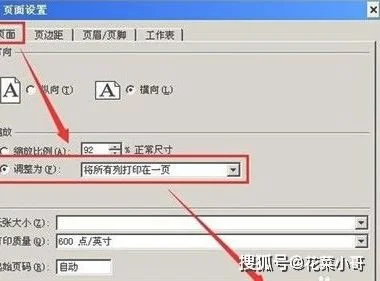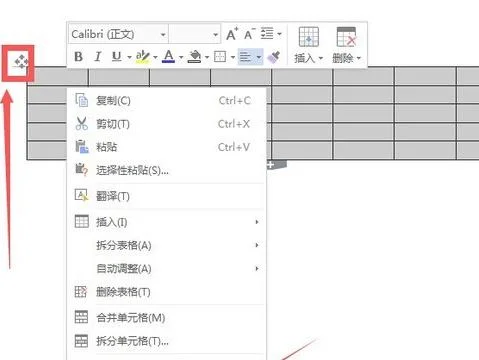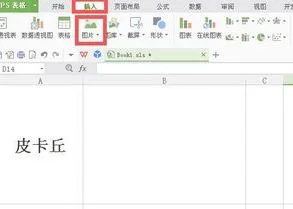1.请问怎样用VB操作WPS文件,获得路径
1:打开wps文件,你首先要了解wps文件头的定义格式,一般vb不是特别的好
实现,因为牵扯到位操作,vb对wei操作不是特别的灵活,这个功能最好使
用c或者c++语言来实现,执行效率要高的多。
2:使用vb api函数:getfullpathname
Public Declare Function GetFullPathName Lib "kernel32" Alias "GetFullPathNameA" (ByVal lpFileName As String, ByVal nBufferLength As Long, ByVal lpBuffer As String, ByVal lpFilePart As String) As Long
2.vb 能操作 wps 和excel
一、VB读写EXCEL表:
能获取到表的行数的代码:xlSheet2.UsedRange.Rows.Count VB本身提自动化功能可以读写EXCEL表,其方法如下: 1、在工程中引用Microsoft Excel类型库:
从"工程"菜单中选择"引用"栏;选择Microsoft Excel 9.0 Object Library(EXCEL2000),然后选择"确定"。表示在工程中要引用EXCEL类型库。 2、在通用对象的声明过程中定义EXCEL对象: Dim xlApp As Excel.Application Dim xlBook As Excel.WorkBook Dim xlSheet As Excel.Worksheet
3、在程序中操作EXCEL表常用命令:
Set xlApp = CreateObject("Excel.Application") '创建EXCEL对象
Set xlBook = xlApp.Workbooks.Open("文件名") '打开已经存在的EXCEL工件簿文件 xlApp.Visible = True '设置EXCEL对象可见(或不可见) Set xlSheet = xlBook.Worksheets("表名") '设置活动工作表 xlSheet.Cells(row, col) =值'给单元格(row,col)赋值 xlSheet.PrintOut '打印工作表 xlBook.Close (True) '关闭工作簿 xlApp.Quit '结束EXCEL对象
Set xlApp = Nothing '释放xlApp对象
xlBook.RunAutoMacros (xlAutoOpen) '运行EXCEL启动宏 xlBook.RunAutoMacros (xlAutoClose) '运行EXCEL关闭宏
4、在运用以上VB命令操作EXCEL表时,除非设置EXCEL对象不可见,否则VB程序可继续执行其它操作,也能够关闭EXCEL,同时也可对EXCEL进行操作。但在EXCEL操作过程中关闭EXCEL对象时,VB程序无法知道,如果此时使用EXCEL对象,则VB程序会产生自动化错误。形成VB程序无法完全控制EXCEL的状况,使得VB与EXCEL脱节。
3.WPS 2010 如何使用VBA
方法1、利用 AutoCAD 2005 的VBA
在 AutoCAD 2005 的光盘的Bin\ACADFeui\Program Files\Common Files\Microsoft Shared\VBA,这个vba内的所有内容拷贝到 c:\Program Files\Common Files\Microsoft Shared\VBA 中。 然后运行其中的link.exe文件。 WPS 2007的个人版就变成开发版了。
方法2、利用 AutoCAD 2006 的VBA
安装AUTOCAD2006后,WPS2005三个组件中宏的功能全部可用。
方法3、利用 CorelDRAW 的VBA
安装CorelDRAW Graphics Suite 12。只要在安装 CorelDRAW Graphics Suite 12时只选择安装VBA程序部分,而其它的内容都选择不安装就可以了。完全安装要189M而只安装VBA部分大约只要40M左右。安装完成后就可以正常调用宏等了。
WPS2007开发版会在工具菜单里比个人版多了“宏”这个项,里面有“宏”,“安全性”和“vba编辑器”三项。
方法4、利用修改注册表的方式使用宏
安装了VBA目录和office10目录后还不能使用宏
那是是因为没有以下注册表内容。
Windows Registry Editor Version 5.00
[HKEY_LOCAL_MACHINE\SOFTWARE\Microsoft\VBA]
"Vbe6DllPath"="D:\\PROGRA~1\\COMMON~1\\MICROS~1\\VBA\\VBA6\\Vbe6.dll"将以上reg保存成vba.reg导入到注册表即可。
4.怎么用vs2010开发wps插件
本帖最后由 废柴粹 于 2013-11-14 08:21 编辑
C#的话,这么来建立项目:
1、新建一个类库项目;
2、从菜单“项目”->"添加引用"中,添加对WPS COM类库的引用,KSO库和Addin-in库是必选,WPS ET WPP根据需要添加
3、添加命名空间的引用
using ET;
using KSO;
using AddInDesignerObjects;
4、继承接口namespace ClassLibrary1
{
public class Class1 : IDTExtensibility2
5、实现接口,鼠标右键IDTExtensibility2 ,菜单项中选择“实现接口”,VS会自动添加接口的函数
using System;
using System.Collections.Generic;
using System.Linq;
using System.Text;
using ET;
using KSO;
using AddInDesignerObjects;
namespace ClassLibrary1
{
public class Class1 : IDTExtensibility2
{
public void OnAddInsUpdate(ref Array custom)
{
throw new ();
}
public void OnBeginShutdown(ref Array custom)
{
throw new ();
}
public void OnConnection(object Application, ext_ConnectMode ConnectMode, object AddInInst, ref Array custom)
{
throw new ();
}
public void OnDisconnection(ext_DisconnectMode RemoveMode, ref Array custom)
{
throw new ();
}
public void OnStartupComplete(ref Array custom)
{
throw new ();
}
}
}
6、注册COM,程序集签名,添加注册表项,这个与VB.net相同。
5.wps表格vba和wps文字vba怎么互相调用
打开WPS表格程序,切换到“开发工具”选项卡,点击“说明”按钮,此时将打开说明窗口。
WPS表格VB编辑器怎么用
此此将弹出“说明”窗口,在此根据实际需要点击“专业版”或“商业版”链接按钮,并在弹出的如图所示:
WPS表格VB编辑器怎么用
此时将打开WPS专业版程序,待下载完成后,就会发现WPS开发工具选项变成可用状态。如图所示:
WPS表格VB编辑器怎么用
点击“VB编辑器”进入VBA环境,在此就可以使用WPS更加强大的扩展功能啦。在此小编以创建自定义函数为例,讲解一下VB编辑环境的具体使用方法。
WPS表格VB编辑器怎么用
右击“WPS表格”对象,从弹出的右键菜单中选择“插入”-》“模块”项来插入一个用户模块。
WPS表格VB编辑器怎么用
在此模块编辑界面中,输入以下代码:
Function 求最大值(i As Integer, j As Integer)
If i > j Then
求最大值 = i
Else:
求最大值 = j
End If
End Function
WPS表格VB编辑器怎么用
7
最后返回WPS表格界面,输入公式“=求最大值(3,5)”,即可得输出结果“5”。
WPS表格VB编辑器怎么用